मैकबुक मॉडल नंबर कैसे खोजें
पता करने के लिए क्या
- सबसे आसान तरीका: यह लैपटॉप के निचले हिस्से पर प्रिंट होता है।
- वैकल्पिक रूप से, यहां जाएं सेब मेनू > इस बारे में Mac, ध्यान दें मॉडल पहचानकर्ता, और Apple की सहायता साइट पर क्रॉस-चेक करें।
- आप सॉफ़्टवेयर, एक्सेसरीज़ और हार्डवेयर अपग्रेड के साथ संगतता जाँचने के लिए मॉडल नंबर का उपयोग करते हैं।
आपके मैकबुक का मॉडल नंबर उस पैकेजिंग पर है जिसमें लैपटॉप आया था, लेकिन आपके पास जानकारी प्राप्त करने के अन्य तरीके हैं यदि आपने इसे नहीं रखा है। अपने मैकबुक के लिए मॉडल नंबर कैसे और क्यों प्राप्त करें, यहां बताया गया है।
मैकबुक पर मॉडल नंबर कहां खोजें
कोशिश करने वाली पहली और आसान बात यह है कि कंप्यूटर को ही देखें। अपने मैकबुक को पलटें; मॉडल संख्या मामले के शीर्ष पर ठीक प्रिंट में है। आप अपने मैक के बारे में अधिकांश प्रश्नों के लिए इस नंबर का उपयोग कर सकते हैं।
उसी क्षेत्र में आपके मैकबुक का सीरियल नंबर होगा, जिससे आपको और भी अधिक जानकारी मिल सकती है।
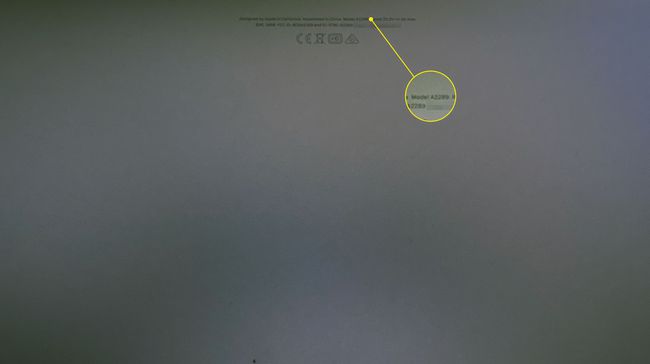
अपने मैक के मॉडल को खोजने के लिए इस मैक के बारे में कैसे उपयोग करें
यदि आपको मैकबुक केस पर छोटे अक्षरों को देखने में परेशानी होती है और आपका मैक स्टार्ट हो जाता है, तो आप जानकारी कहीं और पा सकते हैं।
-
दबाएं सेब मेनू अपनी स्क्रीन के ऊपरी-बाएँ कोने में और चुनें इस बारे में Mac.
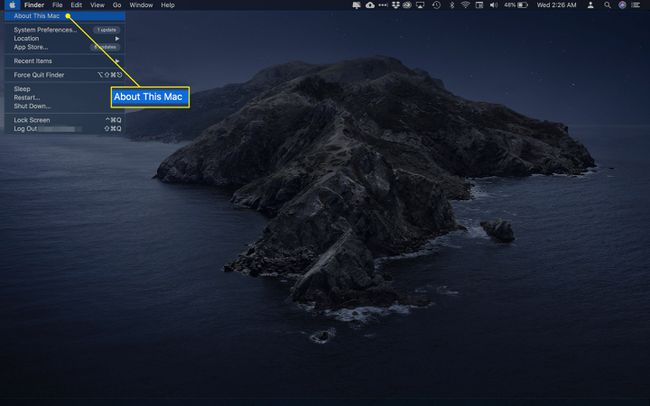
-
इस स्क्रीन पर, आपको मॉडल की जानकारी दिखाई देगी, जो आपके पास लैपटॉप के प्रकार (यानी, मैकबुक, मैकबुक प्रो, या मैकबुक एयर), डिस्प्ले का आकार और ऐप्पल द्वारा इसे पेश किए जाने के वर्ष को दर्शाता है। यदि आपके कंप्यूटर की शुरुआत के वर्ष Apple ने कई मॉडल लाए, तो आपको एक संशोधक भी दिखाई दे सकता है; उदाहरण के लिए, "2015 के मध्य।"
आप इस स्क्रीन पर अपने मैकबुक का सीरियल नंबर भी पा सकते हैं।
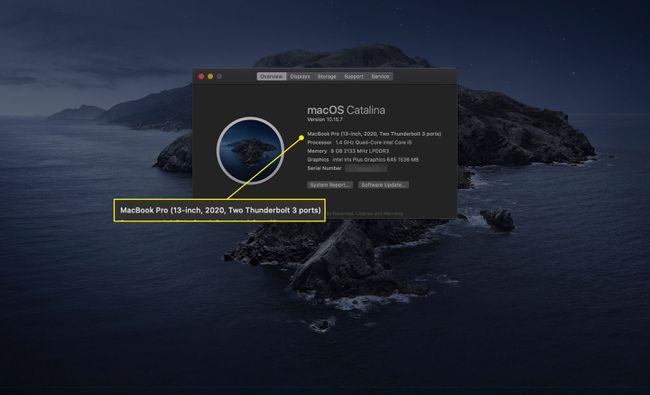
-
आपके कंप्यूटर के बारे में आवश्यक जानकारी प्राप्त करने के लिए प्रकार और वर्ष की जानकारी एक मॉडल संख्या जितनी अच्छी होनी चाहिए। लेकिन अगर आप और जानकारी चाहते हैं, तो क्लिक करें सिस्टम रिपोर्ट.
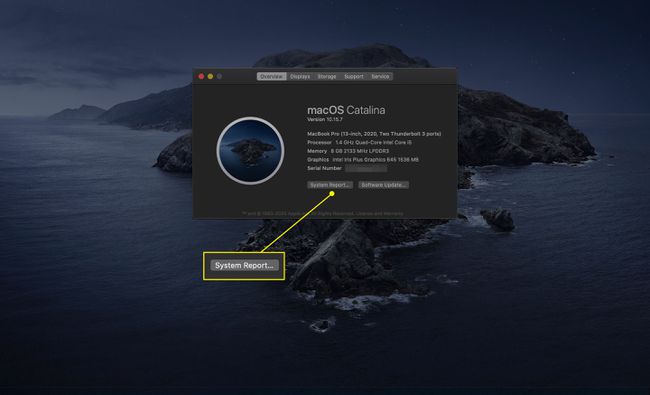
-
नोट करें मॉडल पहचानकर्ता अगली स्क्रीन पर।
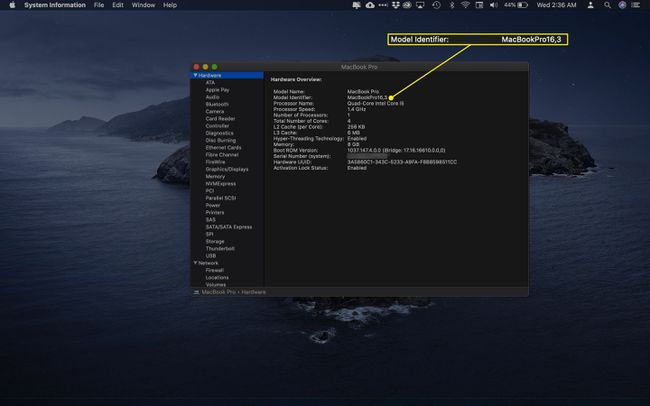
अब, आप मॉडल नंबर प्राप्त करने के लिए Apple की सहायता साइट पर जाएंगे। आप इस आधार पर भिन्न पृष्ठ पर जाएंगे कि आप a. के स्वामी हैं या नहीं मैकबुक, मैक्बुक एयर, या मैकबुक प्रो.
-
इस पृष्ठ पर अपना मॉडल पहचानकर्ता खोजें; इसके नीचे, आपको a. के अंतर्गत प्रविष्टियां दिखाई देंगी भाग संख्याएँ शीर्षक।
भाग संख्या प्रविष्टियाँ आपके मैकबुक की मॉडल संख्या नहीं हैं, लेकिन वे प्रत्येक प्रकार के लिए विशिष्ट हैं। तकनीशियन आमतौर पर इस जानकारी का उपयोग मरम्मत करते समय करते हैं।
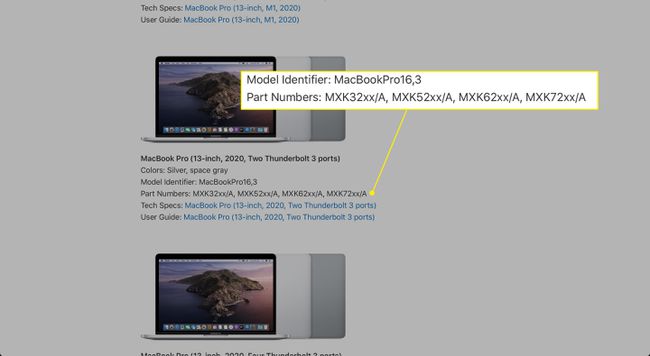
आप अपने मैकबुक का मॉडल नंबर क्यों चाहेंगे?
आपके मैकबुक की मॉडल जानकारी आपको कई काम करने में मदद कर सकती है। उदाहरण के लिए, to मेमोरी या स्टोरेज को अपग्रेड करें, आप यह सुनिश्चित करना चाहते हैं कि आपको अपनी मशीन के साथ RAM या अन्य हार्डवेयर संगत मिल रहा है।
इसी तरह, आप अपने मैकबुक के लिए एक्सेसरीज़ देखना चाहेंगे। आमतौर पर, संगतता अधिक पर निर्भर करेगी macOS का संस्करण तुम दौड़ रहे हो। लेकिन मामलों, बाहरी कीबोर्ड और अन्य आकार-विशिष्ट चीज़ों जैसे उत्पादों के लिए, आप यह सुनिश्चित करना चाहेंगे कि आपको सही आइटम मिले, और आपके मॉडल की जानकारी जानने से मदद मिल सकती है।
आप यह भी देखना चाहेंगे कि क्या आप अभी भी वारंटी सेवा के लिए योग्य हैं या नहीं। उस स्थिति में, सीरियल नंबर मॉडल की तुलना में अधिक मूल्यवान होगा, लेकिन अगर आपको यह याद नहीं है कि आपको अपना मैकबुक खरीदे हुए कितना समय हो गया है, तो यह जानकारी आपको तुरंत दिखाएगी।
सामान्य प्रश्न
-
आप AirPods को मैकबुक से कैसे जोड़ते हैं?
जबकि AirPods केस में हैं, ढक्कन खोलें और दबाकर रखें सेटअप बटन जब तक यह सफेद न हो जाए। फिर, अपने मैकबुक पर, पर जाएं सेब मेनू > सिस्टम प्रेफरेंसेज > ब्लूटूथ और सूची से AirPods चुनें।
-
आप मैकबुक प्रो को फ़ैक्टरी कैसे रीसेट करते हैं?
यदि आप macOS मोंटेरे का उपयोग कर रहे हैं, तो यहाँ जाएँ सेबमेन्यू > प्रणालीपसंद > मिटाएंसभीविषयतथासमायोजन. यदि नहीं, तो अपने मैकबुक को बंद करें और इसे रिकवरी मोड में दबाकर बूट करें कमांड+आर जैसे ही डिवाइस चालू होता है। चुनते हैं तस्तरी उपयोगिता > राय > सभी डिवाइस दिखाएं > [आपकी हार्ड ड्राइव] > मिटाएं, फिर पिछली विंडो पर लौटने के लिए डिस्क उपयोगिता से बाहर निकलें और चुनें मैकोज़ को पुनर्स्थापित करें.
-
आप मैकबुक पर स्क्रीनशॉट कैसे लेते हैं?
मैकबुक पर स्क्रीनशॉट लें दबा कर शिफ्ट+कमांड+3. उपयोग शिफ्ट+कमांड+4 या शिफ्ट+कमांड+4+स्पेसबार स्क्रीन के सिर्फ एक हिस्से को कैप्चर करने के लिए। स्क्रीनशॉट डिफ़ॉल्ट रूप से आपके डेस्कटॉप पर सहेजे जाते हैं और उन्हें "स्क्रीन शॉट [तिथि] [समय] .png" नाम दिया जाता है।
-
आप मैकबुक कीबोर्ड को कैसे साफ करते हैं?
अपने मैकबुक को 75 डिग्री के कोण पर पकड़ें और कीबोर्ड को संपीड़ित हवा से स्प्रे करें। फिर, मैकबुक को दाईं ओर घुमाएं और फिर से स्प्रे करें, इस चरण को बाईं ओर भी दोहराते हुए।
